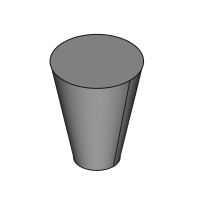PartDesign AdditiveCone/ru: Difference between revisions
(Created page with "{{Docnav/ru |Аддитивная сфера |Аддитивный эллипсоид |PartDesign_Workbe...") |
No edit summary |
||
| (16 intermediate revisions by the same user not shown) | |||
| Line 21: | Line 21: | ||
==Описание== |
==Описание== |
||
Вставляет в активное Тело простую геометрическую форму - конус, в качестве базового конструктивного элемента, или объединяет этот элемент с уже существующей совокупностью конструктивных элементов. |
|||
Inserts a primitive cone in the active Body as the first feature, or fuses it to the existing feature(s). |
|||
[[File:PartDesign_AdditiveCone_example.png|200px]] |
[[File:PartDesign_AdditiveCone_example.png|200px]] |
||
| Line 27: | Line 27: | ||
==Применение== |
==Применение== |
||
# Нажмите кнопку {{Button|[[Image:PartDesign AdditiveCone.svg|24px]] '''Аддитивный конус'''}}. '''Примечание''': Инструмент Аддитивный конус входит в состав меню с названием "Создать аддитивный примитив". После запуска FreeCAD на панели инструментов в этом меню по умолчанию отображается инструмент Аддитивный куб. Чтобы перейти к кнопке создания Конуса, нажмите на стрелку указывающую вниз рядом со значком и выберите Аддитивный Конус в выпадающем меню. |
|||
# Press the {{Button|[[Image:PartDesign AdditiveCone.svg|24px]] '''Additive Cone'''}} button. '''Note''': the Additive Cone is part of an icon menu labelled ''Create an additive primitive''. After launching FreeCAD, the Additive Box is the one displayed in the toolbar. To get to the Cone button, click on the down arrow besides the visible icon and select Additive Cone in the menu. |
|||
# Установите параметры геометрической формы (для создания острого конуса установите один из радиусов равным нулю) и [[Part_EditAttachment/ru|настройки крепления]] к уже существующим конструктивным элементам, если это требуется. |
|||
# Set the Primitive parameters (for a complete cone, set one of the radii to zero) and the [[Part_EditAttachment|Attachment]]. |
|||
# |
# Нажмите {{Button|OK}}. |
||
# Конструктивный элемент Конус появится в иерархии документа под активным Телом. |
|||
# A Cone feature appears under the active Body. |
|||
==Опции== |
==Опции== |
||
Параметры Конуса после его создания можно изменить двумя способами: |
|||
The Cone can be edited after its creation in two ways: |
|||
* Дважды щелкнув по нему в дереве модели или щелкнув правой кнопкой мыши и выбрав '''Редактировать примитив''' в контекстном меню; это откроет окно параметров примитива. |
|||
* Double-clicking it in the Model tree, or by right-clicking and selecting '''Edit primitive''' in the contextual menu; this brings up the Primitive parameters. |
|||
* |
* Через [[Property_editor/ru|Редактор свойств]]. |
||
==Свойства== |
==Свойства== |
||
* {{PropertyData|Attachment}}: |
* {{PropertyData|Attachment}}: Определяет режим крепления, а также смещение конструктивного элемента при его [[Part_EditAttachment/ru|креплении]]. |
||
* {{PropertyData|Label}}: Метка, присвоенная объекту Конус. Может быть изменена в соответствии с вашими потребностями. |
|||
* {{PropertyData|Label}}: label given to the Cone object. Change to suit your needs. |
|||
* {{PropertyData|Radius1}}: |
* {{PropertyData|Radius1}}: радиус основания конуса. |
||
* {{PropertyData|Radius2}}: |
* {{PropertyData|Radius2}}: радиус вершины конуса. Ненулевое значение создает усеченный конус. |
||
* {{PropertyData|Height}}: |
* {{PropertyData|Height}}: высота конуса вдоль его оси. |
||
* {{PropertyData|Angle}}: |
* {{PropertyData|Angle}}: угол поперечного выреза (360 градусов образуют полный конус). |
||
Latest revision as of 15:51, 3 September 2022
|
|
| Системное название |
|---|
| PartDesign_AdditiveCone |
| Расположение в меню |
| Part Design → Создать аддитивный примитив → Аддитивный Конус |
| Верстаки |
| PartDesign |
| Быстрые клавиши |
| Нет |
| Представлено в версии |
| 0.17 |
| См. также |
| Создать аддитивный примитив, Субтрактивный конус |
Описание
Вставляет в активное Тело простую геометрическую форму - конус, в качестве базового конструктивного элемента, или объединяет этот элемент с уже существующей совокупностью конструктивных элементов.
Применение
- Нажмите кнопку
Аддитивный конус. Примечание: Инструмент Аддитивный конус входит в состав меню с названием "Создать аддитивный примитив". После запуска FreeCAD на панели инструментов в этом меню по умолчанию отображается инструмент Аддитивный куб. Чтобы перейти к кнопке создания Конуса, нажмите на стрелку указывающую вниз рядом со значком и выберите Аддитивный Конус в выпадающем меню.
- Установите параметры геометрической формы (для создания острого конуса установите один из радиусов равным нулю) и настройки крепления к уже существующим конструктивным элементам, если это требуется.
- Нажмите OK.
- Конструктивный элемент Конус появится в иерархии документа под активным Телом.
Опции
Параметры Конуса после его создания можно изменить двумя способами:
- Дважды щелкнув по нему в дереве модели или щелкнув правой кнопкой мыши и выбрав Редактировать примитив в контекстном меню; это откроет окно параметров примитива.
- Через Редактор свойств.
Свойства
- ДанныеAttachment: Определяет режим крепления, а также смещение конструктивного элемента при его креплении.
- ДанныеLabel: Метка, присвоенная объекту Конус. Может быть изменена в соответствии с вашими потребностями.
- ДанныеRadius1: радиус основания конуса.
- ДанныеRadius2: радиус вершины конуса. Ненулевое значение создает усеченный конус.
- ДанныеHeight: высота конуса вдоль его оси.
- ДанныеAngle: угол поперечного выреза (360 градусов образуют полный конус).
PartDesign 
- Инструменты структуры: Part, Group
- Вспомогательные инструменты: Create body, Create sketch, Edit sketch, Map sketch to face
- Инструменты моделирования
- Инструменты данных: Create a datum point, Create a datum line, Create a datum plane, Create a local coordinate system, Create a shape binder, Create a clone
- Аддитивные инструменты: Pad, Revolution, Additive loft, Additive pipe, Additive box, Additive cone, Additive cylinder, Additive ellipsoid, Additive prism, Additive sphere, Additive torus, Additive wedge
- Субстрактивные инструменты: Pocket, Hole, Groove, Subtractive loft, Subtractive pipe, Subtractive box, Subtractive cone, Subtractive cylinder, Subtractive ellipsoid, Subtractive prism, Subtractive sphere, Subtractive torus, Subtractive wedge
- Инструменты трансформации: Mirrored, Linear Pattern, Polar Pattern, Create MultiTransform
- Отделочные инструменты: Fillet, Chamfer, Draft, Thickness
- Бинарные: Boolean operation
- Дополнительно: Migrate, Shaft design wizard, Involute gear
- Инструменты контекстного меню: Set tip, Move object to other body, Move object after other object
- Начинающим
- Установка: Загрузка, Windows, Linux, Mac, Дополнительных компонентов, Docker, AppImage, Ubuntu Snap
- Базовая: О FreeCAD, Интерфейс, Навигация мыши, Методы выделения, Имя объекта, Настройки, Верстаки, Структура документа, Свойства, Помоги FreeCAD, Пожертвования
- Помощь: Учебники, Видео учебники
- Верстаки: Std Base, Arch, Assembly, CAM, Draft, FEM, Inspection, Mesh, OpenSCAD, Part, PartDesign, Points, Reverse Engineering, Robot, Sketcher, Spreadsheet, Surface, TechDraw, Test Framework